Ar žinote, kad norint pasiekti el. laiškus nereikia lankytis pašto paskyroje per savo sistemos žiniatinklio naršyklę? „Windows 11“ turi integruotą programą „Mail“, kuri leidžia vartotojams pasiekti savo pašto paskyrą jūsų sistemoje be naršyklių pagalbos. Tačiau dauguma „Windows“ naudotojų, prisijungę naudodami savo pašto paskyrą „Mail“ programoje, yra sumišę, kaip atsijungti nuo „Mail“ programos, kad galėtų prisijungti naudodami kitą paskyrą. Jei jūs taip pat radote tą pačią problemą, nesijaudinkite. Šis įrašas padės jums atsijungti nuo „Windows 11 Mail“ programos sistemoje.
šaltinis:- https://www.youtube.com/watch? v=ISrX7Ym79N4
Kaip atsijungti nuo „Windows 11“ pašto programos
1 veiksmas: paspauskite Windows klavišą klaviatūra ir įveskite tekstą Paštas.
2 veiksmas: tada paspauskite Įeikite klavišą, kad atidarytumėte pašto programą.

3 veiksmas: eikite į nustatymų piktogramą (trys horizontalios linijos) kairiajame viršutiniame pašto programos lango kampe.
4 veiksmas: Tada dešiniuoju pelės mygtuku spustelėkite pašto paskyrą, nuo kurios norite atsijungti.
5 veiksmas: pasirinkite Paskyros nustatymai parinktį iš kontekstinio meniu, kaip parodyta toliau.
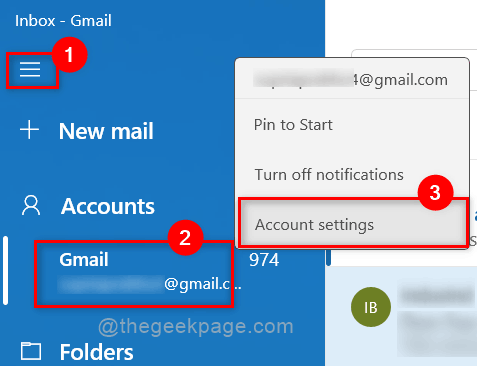
6 veiksmas: tada pasirinkite Ištrinti paskyrą iš šio įrenginio parinktis, kaip parodyta toliau esančioje ekrano kopijoje.
PASTABA:- Šiuo metu tai yra vienintelė galimybė atsijungti nuo pašto programos.
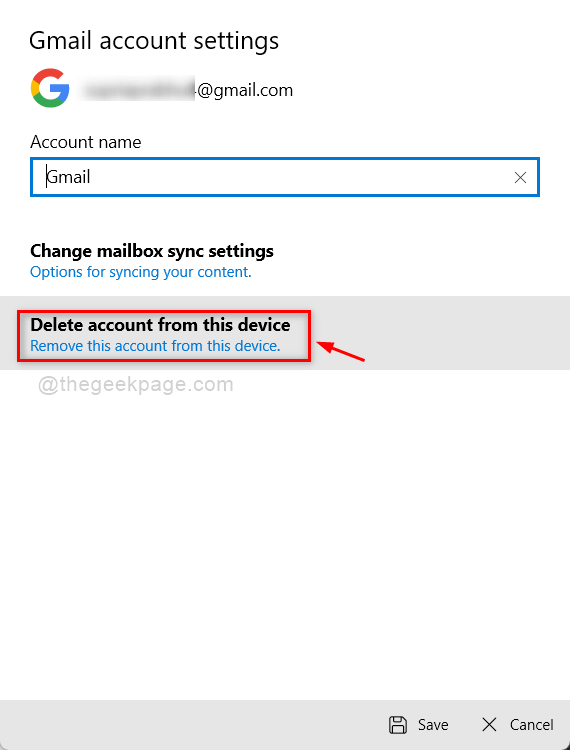
7 veiksmas: galiausiai spustelėkite Ištrinti mygtuką lango apačioje, kad tęstumėte.
Pašto paskyra bus pašalinta iš jūsų sistemos pašto programos.
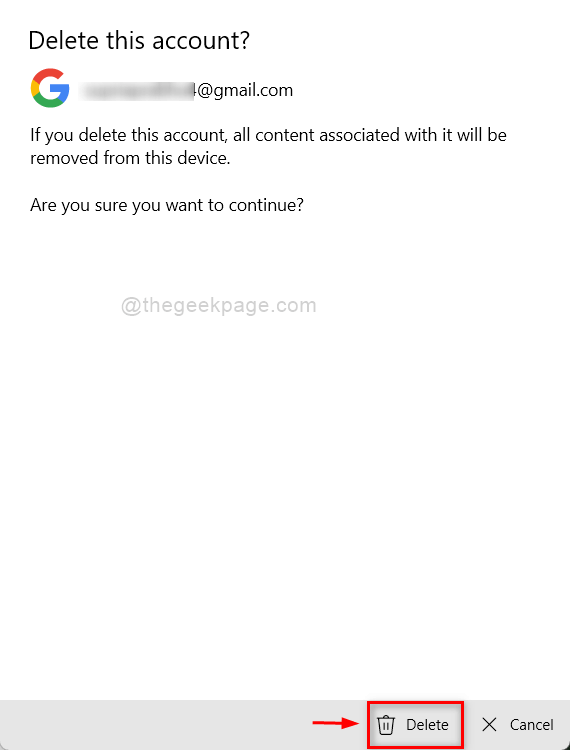
8 veiksmas: Kai tai padarysite, kitame lange gausite sėkmingai ištrintą pranešimą.
9 veiksmas: spustelėkite padaryta mygtuką, kad uždarytumėte langą.
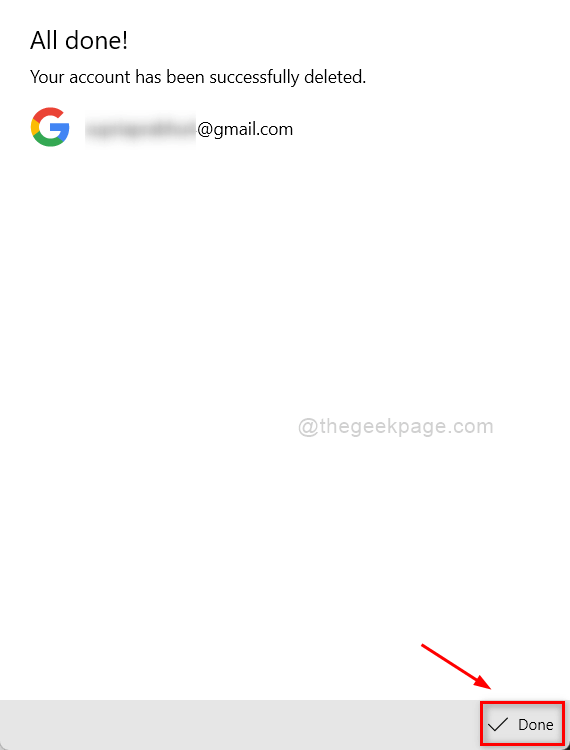
10 veiksmas: Dabar sėkmingai pašalinote / atsijungėte nuo pašto paskyros iš pašto programos Windows 11 sistemoje.
Viskas.
Tikimės, kad šis įrašas buvo informatyvus. Praneškite mums toliau pateiktame komentarų skyriuje.
Ačiū, kad skaitėte!


